Nastavení složky je v pohodě, ale složky, bez obsahu je stejně užitečné jako box a nic!
Nyní, když jste obeznámeni s vytvářením složek prostřednictvím příkazového řádku,je čas vyplnit tyto složky soubory.
budeme se držet formátu poslední kapitoly, což znamená, že ukážeme jeden příklad vytváření souborů bez kódu v nich a druhý s kódem., Tímto způsobem, i když již nejste programátor, můžete si uvědomit, proč jsou složky a soubory užitečné i pro programátory!
vytváření souborů
příklad bez kódu
v poslední kapitole jste vytvořili strukturu složek pro školní výuku. Tato složka se jmenovala druhý semestr. Jako malé cvičení v předchozí kapitole jste také vytvořili složky uvnitř složky druhého semestru pro každý kurz (Historie Umění, Biologie atd.).
jak si dokážete představit, různé kurzy budou vyžadovat různé druhy souborů uvnitř., Například, humanitní třída, jako je historie umění, může vyžadovat konec semestru. Tento soubor je pravděpodobně textový soubor. 🎨 Možná, že třída biologie bude vyžadovat výzkum a nálezy z tohoto semestru! Tento soubor bude pravděpodobně tabulkový procesor. 🐢
ze samotného příkazového řádku můžete vytvořit všechny typy souborů.
to je mnohem rychlejší než vytvoření souboru jednotlivě prostřednictvím různých aplikací, jako je Microsoft Excel nebo textový procesor a běží “ Uložit jako.“
pojďme nejprve pracovat s příkladem historie umění., Pokud použijete příkaz cd přesunout do „dějin Umění“ adresáře, pak můžete použít příkaz s názvem touch vytvořit soubor pro naše end-of-termín papír.
Touch je docela strašidelné znějící příkaz, ale tady je to, co to dělá:
-
říká, že váš systém hledat určitý soubor
-
Pokud soubor dosud neexistuje, bude váš systém bude vytvořit soubor pro vás.
v tomto případě vytvoříme soubor s názvem term-paper.txt .,
příkaz bude vypadat takto:
touch term-paper.txt
je to tak jednoduché! Nyní, když se podíváte zpět do Finderu, budete moci vidět, že tento soubor byl vytvořen uvnitř složky „historie umění“. To je v současné době prázdný, ale můžete ji otevřít kdykoliv od Terminálu k editaci obsahu, jako obvykle:
open term-paper.txt
Nyní je čas vytvořit druhý soubor. Tento druhý soubor bude ve složce biologie. To znamená, že musíme změnit adresáře do složky biologie!
můžete uvést do praxe změnu adresářů pro posun o jednu úroveň., Dvě tečky představují nadřazený adresář adresáře, ve kterém se právě nacházíte, takže můžete cd .. posunout o jednu úroveň výš ve struktuře složky.
cd ..
v tomto okamžiku byste se vrátili do adresáře „druhý semestr“.
nyní můžete zadat cd Biology a přesunout se do adresáře biologie. Odtud můžete napsat stejný dotykový příkaz s názvem souboru, který chcete vytvořit, a příponou souboru.,
touch research-findings.csv
Tady je to, co celé sérii příkazů vypadá:
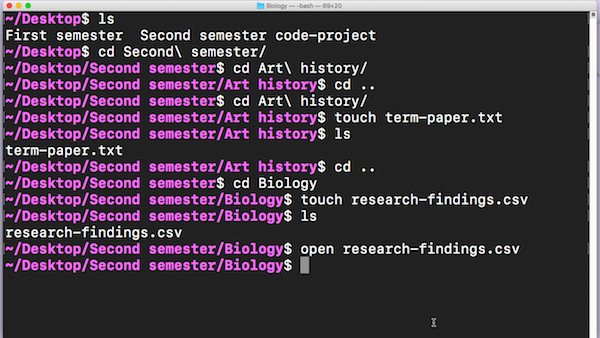
Všimněte si, že po spuštění open research-findings.csv, soubor se automaticky otevře v aplikaci Microsoft Excel. Terminál je dostatečně chytrý, aby věděl, která aplikace by měla otevřít, který typ souboru.
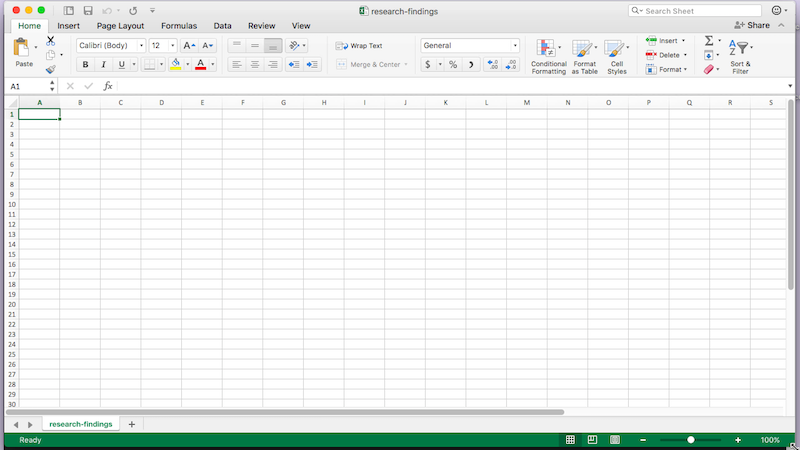
příklad Kódu
V předchozí kapitole, viděl jsi, jak vytvořit základní strukturu složek pro statické webové stránky. Byla zde složka CSS a složka pro obrázky.
oba jsou však prázdné. Pojďme přidat soubor!
jednou v adresářiproject vytvoříte prázdný soubor HTML. Tento soubor je obvykle nejzákladnější stránkou jakéhokoli projektu základního kódu., HTML soubory jsou místo, kde struktura webové stránky bude žít a kde definujete odstavce nebo záhlaví, kde chcete prvky, jako jsou navigační lišty, nebo jak text by měl být formátován.
Spustit touch plus jméno souboru — index.html — vytvořit:
touch index.html
Nyní, zadáním ls, můžete vidět projekt obsahuje CSS složku, složku pro obrázky, a soubor s názvem index.html. Za chvíli se k té složce vrátíme.,
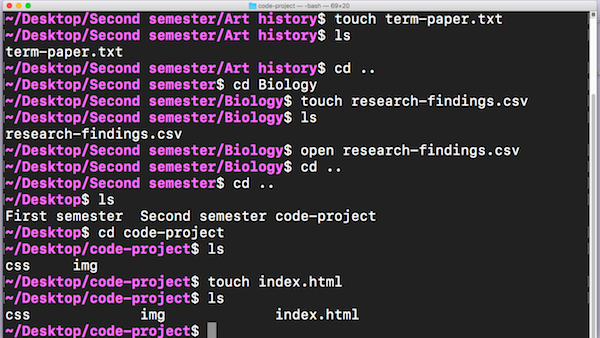
cd css adresář a vytvořit další soubor. Tento nový soubor bude mít jinou příponu než ostatní, které jsme dosud vytvořili: nebude .txt, nor .csv. ani .html. Bude .css, protože to bude držet CSS kód!,
cd css
touch main.css
já si dokonce otevřít HTML soubor v prohlížeči náhled můj obsah souboru:
open index.html
teď máte pocit, jak univerzální a efektivní vytvoření souboru je z příkazového řádku. Je to mnohem rychlejší než vytváření souborů jednotlivě prostřednictvím různých aplikací, jako je Word.
stačí znát název souboru a příponu, kterou chcete, a můžete si ušetřit spoustu času a zcela se vyhnout procesu ukládání jako v různých aplikacích.,
v další kapitole uvidíte, jak se pohybovat a kopírovat část tohoto obsahu, který jste vytvořili.















